Linux命令行下安装TeamViewer官网教程: https://community.teamviewer.com/t5/TeamViewer-Knowledge-Base-ZH/如何在没有图像用户界面的-Linux-系统上安装-TeamViewer
CentOS 7安装和远程登录
1、****下载安装包
[root@centos7 ~]# wget https://dl.fedoraproject.org/pub/epel/epel-release-latest-7.noarch.rpm
[root@centos7~]#wget https://download.teamviewer.com/download/linux/teamviewer-host.x86\_64.rpm
2、****安装yum源
[root@centos7 ~]# yum install epel-release-latest-7.noarch.rpm
3、****安装TeamViewer (过程需要安装以来包,选择y即可)
yum install ./teamviewer-host*.rpm
4、****进入默认安装目录
cd /opt/teamviewer/tv_bin/
5、****查看运行状态,获取连接ID
[root@centos7 tv_bin]# teamviewer -info
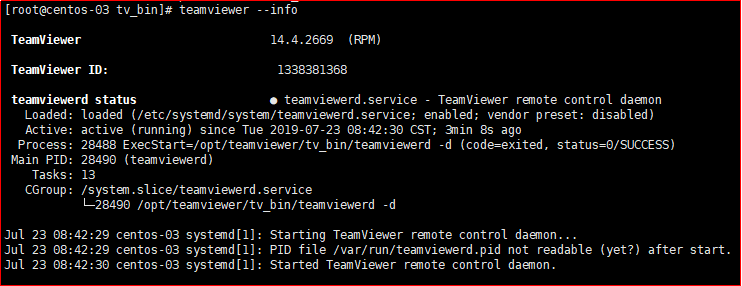
6、设置连接密码
[root@centos7 tv_bin]# teamviewer --passwd 123456

7、然后可以直接使用在客户端使用连接ID和密码进行登录
8、删除、卸载teamviewer
卸载之前的teamviewer
rm -rf ~/.config/teamviewe
rm -rf ~/.local/share/teamviewer13
# 以关键字查看服务
rpm -q teamviewer
# 卸载rpm -e 查到的程序名
rpm -e --nodeps teamviewer_13.0.5693.x86_64.rpm
附录:
cd /opt/teamviewer/tv_bin
teamviewer --setup console -----设置启动方式为图形控制台启动
teamviewer --setup non-gui ----设置启动方式为非图形控制台启动 teamviewer --daemon status ----查看teamviewer运行状态
teamviewer --daemon start ----启动服务
teamviewer --daemon stop ----停止服务
teamviewer --daemon restart ----重启teamview服务
teamviewer --daemon disable -----设置开机不启动
teamviewer --daemon enable -----设置开机启动
teamviewer --passwd [PASSWD] ----设置密码
teamviewer --help ----查看帮助
teamviewer -info -----查看teamviewer的信息
yum install -y qt5-qtwebkit
yum install -y harfbuz












